A 360 fokos videózás népszerű elemmé vált az életünkben. Ma már mindenhol alkalmazzák. 360 fokos videó segítségével bejárhatja ideális lakását online. Élénkül élheti át a szörnyű jeleneteket néhány vidámparkban, mint például a Disney Land vagy a Universal Park. Tényleg tudod, mi az a 360 fokos videó?
Más néven magával ragadó videó vagy gömb alakú videó, a 360 fokos videó minden irányban rögzítette a célpontját. 360 fokos videót készíthet speciális kamerával vagy több kamerával. Amikor 360 fokos videót játszik le, húzhatja a videót, és szabályozhatja a nézőpontját. Közönség helyett résztvevő vagy. És ezt nevezzük virtuális valóságnak is.
Azonban nem minden médialejátszó képes tökéletesen lejátszani a 360 fokos videót. Valójában nincs olyan speciális formátuma, mint az MP4, MOV stb. Lehet, hogy a jelenlegi lejátszóid le tudják játszani. De egy furcsa videót láthatsz. Hogyan válasszunk a 360 fokos videolejátszó? Ez a cikk segít a választásban.
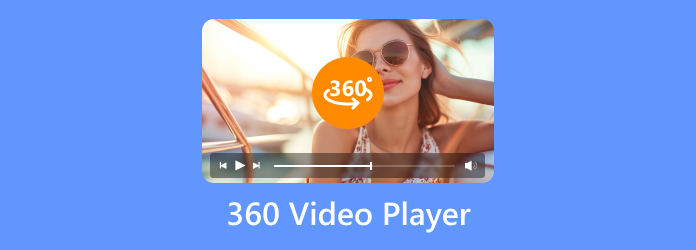
1. rész. Három 360 fokos videolejátszó PC-n vagy Mac-en
Sok 360 fokos videólejátszó található a piacon. Itt három különböző szoftvert választunk Windows vagy macOS rendszeren.
Windows Filmek és TV
A Windows 10 rendszeren van egy alapértelmezett videolejátszó. A legtöbb ember figyelmen kívül hagyja ezt a szoftvert. De valójában a legújabb filmeket és tévéműsorokat kínálja. És megvásárolhatja vagy kölcsönözheti kedvenc videóit. Addig is lejátszhatja a helyi videót ezzel a lejátszóval. Egyszerű felülettel és hatékony funkcióval rendelkezik, amely támogatja a legtöbb videoformátumot, és 360 fokos videólejátszóként is működik.

Miután kiválasztotta a 360 fokos videó lejátszását, a szoftver automatikusan észleli azt, és egy extra opciót jelenít meg az alsó menüben. A lejátszási mód megváltoztatásához kattintson a Lejátszás 360°-os videóként elemre. A jelenet irányításához és mozgatásához nyomja meg a bal kattintást, és húzza a képernyőt, vagy kattintson a jobb felső sarokban lévő iránygombra.
Működik a Windows Photo-val, vághat, rajzolhat a videóra. A menüjében lassított videót is készíthet. Egy másik kényelmes pont az, hogy játszhat egy mini ablakban, így élvezheti a videózást és a közös munkát. Folyékonyan tud 4K, HD videókat lejátszani. De ki kell választania a videót mappa hozzáadásával, ami nem olyan kényelmes.

Profik
- 360 fokos videó automatikus felismerése.
- Egyszerű felület és könnyű kezelhetőség.
Hátrányok
- Csak Windows 10-en működik.
5KPlayer
5KPlayers egy másik kiváló lejátszó 360 fokos videózáshoz. Javítja a vezérlőmenü 360°-os lejátszás gombját, és akkor is aktiválhatja ezt a módot, ha nem 360 fokos videóról van szó. Támogatja a különböző formátumú 4K, 5K, 6K, sőt 8K HD videókat is. Beépített funkciójával videómentésre is használható.
Lehetővé teszi könyvjelzők hozzáadását a videó megtekintésekor, így legközelebb közvetlenül megtekintheti kedvenc részét. Elforgathatja a videót, de nem állíthatja be a videó méretét és alakját. Egy másik gyengeség, hogy a gombokkal nem lehet előre vagy hátra ugrani, ami rövid ugrásoknál jobb.

Profik
- Rögzített 360 fokos videóopcióval rendelkezik, és ezt a módot bármelyik videóra kézzel is alkalmazhatja, ha az automatikus észlelés nem sikerül.
- Lehetővé teszi a videó elforgatását.
- Windows és macOS rendszeren működik.
Hátrányok
- Nem lehet beállítani a videó képarányát.
GOM Player
A következő a GOM Player. Lehetővé teszi videó és hang lejátszását több mint 100 formátumban. Támogatja a 360 fokos VR videó lejátszást is. Ezt a funkciót a View More (Továbbiak megtekintése) lehetőségre és a VR mód indítása lehetőségre kattintva kapcsolhatja be. A GOM Playerben kiválaszthatja a videó egy részét, és annyiszor ismételheti meg, ahányszor csak akarja. Akár felirattal is visszakeresheted. Van egy csodálatos dolog a K-pop rajongók számára: a koreai hangosítás funkció lehetővé teszi, hogy felismerje a koreai nyelvet kakanában vagy ábécében, így együtt énekelhet.
A legegyszerűbb vezérlőpanellel rendelkezik. A bal gombbal az iránygombra kattintva átugorhatod, a jobb gombbal pedig a következő vagy utolsó videóra válthatsz. Lehetővé teszi a képernyő rögzítését és a videó egy részének rögzítését is, de ezek a lehetőségek a Továbbiak megtekintése gombban rejtőznek, és nem könnyű megtalálni őket. Ha nem elégedett ezzel a szoftverrel, mi is biztosítjuk A GOM Player alternatívái.

Profik
- Sokféle videó és hang támogatása.
- Koreai hangosítás.
- Windows és macOS rendszeren működik.
Hátrányok
- Túl sok hirdetés és extra szoftver.
2. rész. Ingyenes Blu-ray lejátszó mindenféle videoformátumhoz, DVD-hez és Blu-ray lemezhez
Videó- vagy filmrajongónak kell lenned, ezért keresel az interneten, és látod ezt a cikket. Ezért azt hiszem, szüksége lehet egy nagy teljesítményű lejátszóra is a különböző videó- és hangformátumokhoz. Talán Ön is kedveli a Blu-ray vagy DVD lemezeket, amelyek kiváló minőségű képet és hangot biztosítanak. Akkor a Blu-ray Mastert javaslom Ingyenes Blu-ray lejátszó neked. Nem csak a videó és a hang a számítógépén. Blu-ray és DVD lemezek lejátszására is alkalmas. Kiváló minőségű 1080P 4K Blu-ray is elérhető. Ezzel a szoftverrel szinte az összes népszerű videóformátumot lejátszhatja, mint például az MP4, AVI, WMV, stb. Egyszerű és áttekinthető vezérlőpanellel rendelkezik az alján. Akár pillanatfelvételt is készíthet, hogy rögzítse a lenyűgöző képet a videóban.
Főbb jellemzők
- Lehetővé teszi a Blu-ray lemezek, DVD lemezek, mappák és ISO képfájlok élvezetét.
- A legtöbb video- és hangformátum támogatása.
- Egyszerű felület a könnyű kezeléshez.
- Windowson és macOS-en is működik.
Ingyenes letöltés
Windowshoz
Biztonságos letöltés
Ingyenes letöltés
macOS számára
Biztonságos letöltés
Íme néhány lépés a videó lejátszásához az ingyenes Blu-ray lejátszóban.
1. lépés.Töltse le a szoftvert a Letöltés gombbal, telepítse és indítsa el a programot.
2. lépés.Kattintson a Fájl megnyitása vagy a Lemez megnyitása lehetőségre a lejátszani kívánt videó kiválasztásához.
3. lépésA gombbal vezérelheti a lejátszást vagy készíthet pillanatfelvételt.

3. rész GYIK a 360°-os videólejátszókkal kapcsolatban
-
A VLC meg tudja nézni a 360 fokos videókat?
Igen, tud. A VLC médialejátszó egy ingyenes videolejátszó eszköz Windows, macOS, iOS és Android eszközökön. Több MP4, MKV, MP3, MPEG-2 stb. videoformátumot támogat. Ezzel a lejátszóval DVD-ket és CD-ket is lejátszhat.
-
Hogyan játszhatok le 360°-os videót Windows 10 rendszeren?
Használhatja a Filmek és TV alapértelmezett médialejátszó szoftverét 360 fokos videók lejátszásához. Ha több funkcióra van szüksége a videó megtekintése közben, választhatja a fent említett, harmadik féltől származó szoftvert.
-
Melyik a legjobb szoftver 360°-os videókhoz?
Ha 360 fokos videóhoz keres videolejátszót, használhatja a Windows Movies & TV, az 5K lejátszót vagy a GOM Player alkalmazást. Ha VR-videóját szeretné szerkeszteni, az Adobe Premiere lesz az Ön professzionális választása.
Becsomagolás
A 360 fokos videó jobb élményt nyújt az embereknek a szórakoztatás, az oktatás és egyebek terén. Ha otthon szeretnénk lejátszani ezt a magával ragadó videót, szükségünk van egy lejátszóra, amely támogatja ezt a formátumot. Ez a cikk 3 jó hírűt mutat be 360 videolejátszó és felsorolja előnyeiket és hátrányaikat. Összehasonlítást végezhet, és kiválaszthat egyet. Ezenkívül, ha csak egy normál videolejátszót szeretne, használhatja Ingyenes Blu-ray lejátszó. Nem csak videót tud lejátszani a számítógépén, hanem Blu-ray és DVD lemezeket is.
Továbbiak a Blu-ray Mastertől
- 10 legkiválóbb FLV lejátszó, akiket nem engedhet meg magának, hogy elveszítse
- Az 5 legjobb Plex-alternatíva jobb teljesítménnyel és funkciókkal
- Az 5 legjobb VLC-alternatíva a magával ragadó lejátszáshoz
- Az 5 legnépszerűbb FLAC lejátszó iPhone-hoz [Teljes áttekintés]
- Ismerje meg a Kodi Media Player teljes áttekintését
- Ismerkedjen meg az UMPlayer szoftverrel [Review]



